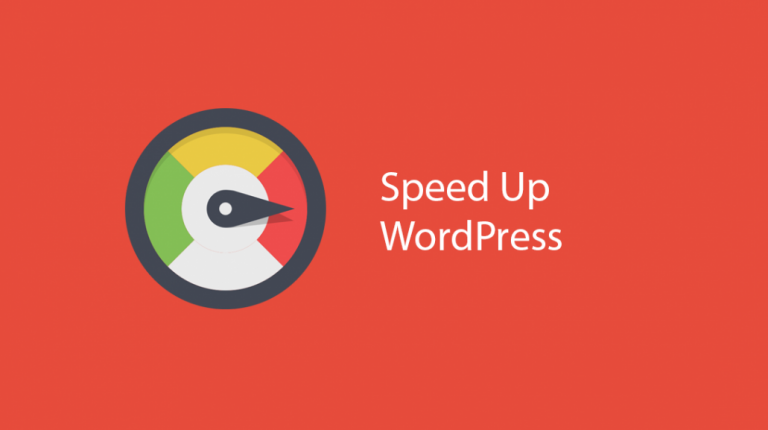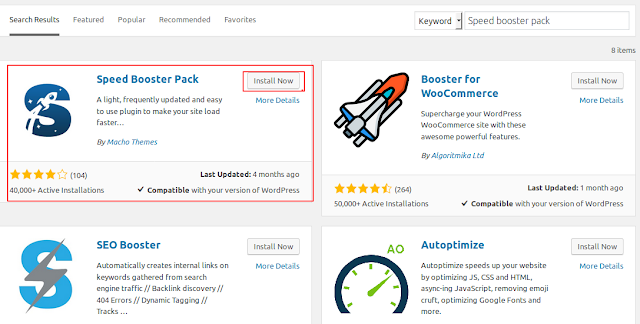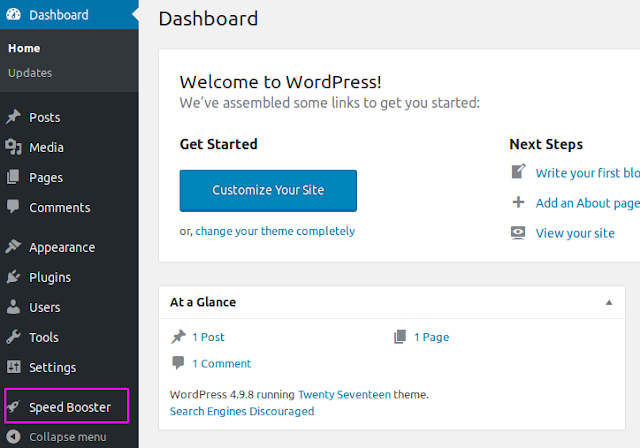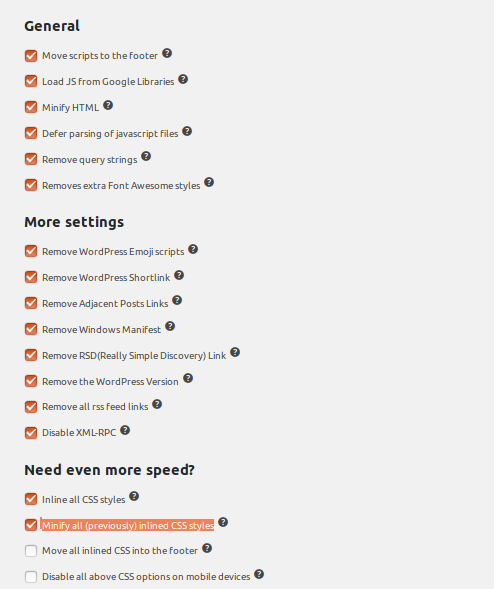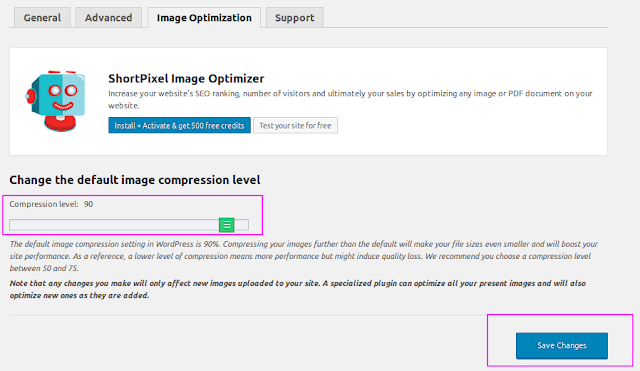Cara Mempercepat Website WordPress Dengan Plugin Speed Booster Pack – Assalammualaikum sob, Oke kembali lagi dengan novri.web.id. Setelah beberapa waktu lalu kita membahas mengenai Cara Mempercepat Website Menggunakan Plugin W3 Total Cache, Kali ini kita akan membahas bagaimana cara mempercepat website wordpress menggunakan plugin Speed Booster Pack.
Sebelumnya sudah pada tahu belum dengan Plugin Speed Booster Pack ?.
Belum tahu ya !!!. Speed Booster Pack merupakan salah satu plugin yang biasa digunakan para blogger wordpress untuk meningkatkan kecepatan website.
Plugin Speed Booster Pack ini gratis kok. Namun demikian, menurut pengalaman saya. Plugin ini lumayan powerfull untuk meningkatkan kecepatan wordpress sobat. Untuk konfigurasinya juga sangat mudah dan user friendly, karena hanya perlu melakukan centang beberapa item saja.
Pastikan melakukan backup terlebih dahulu sebelum mencoba plugin ini. Sebab dari pengalaman sebelumnya, ada beberapa tema yang tidak support dan menyebabkan website menjadi tidak bekerja dengan baik. Bisa backup melalui cpanel maupun plugin UpdraftPlus.
Baca > Cara Backup WordPress Menggunakan Plugin UpdraftPlus
Sebelum sobat menggunakan plugin ini, sebaiknya melakukan pengecekan speed website sebelum dilakukan optimasi maupun sesudah optimasi. Silakan sobat cek terlebih dahulu menggunakan salah satu atau lebih dari 3 tools cek kecepatan website berikut : GTmetrix, Google Page Speed, Tools Pingdoom.
Install Plugin Speed Booster Pack
Setelah sobat masuk ke dalam Dasboard WordPress. Selanjutnya sorot menu plugins disebelah kiri dan pilih Add New.
Pada kolom kanan atas silakan cari plugin “Speed Booster Pack“. Dan Klik Install Now kemudian Aktifkan.
Untuk Install saat ini sudah selesai. Sobat akan menemukan menu baru di sidebar sebelah kiri Dashboard wordpress sobat. Nama dari menu tersebut adalah “Speed Booster”
Konfigurasi Plugin Speed Booster Pack
Catatan : yang harus sobat lakukan agar optimasi website dapat sukses adalah dengan melakukan percobaan atau experiment dengan berbagai tools.
Oh iya satu lagi sob, bila nantinya website benar-benar error karena plugin dan tidak dapat login sama sekali. Sobat tak perlu khawatir, semua itu dapat diatasi dengan mudah.
Baca >> Cara Memperbaiki WordPress Error Dan Tidak Dapat Login Karena Plugin
Baik kembali ke materi lagi. Setelah sobat berhasil melakukan install dan masuk ke konfigurasi speed booster. Silakan Centang Beberapa fitur berikut :
General
- Removes extra Font Awesome styles
More settings
Need even more speed?
Berikut untuk screenshot konfigurasi pada Menu General :
Setelah dicentang, maka silakang langsung klik “Save Changes”
Selanjutnya ke menu “Image Optimization“, pada menu tersebut silakan sobat atur compress gambar sesuai dengan kebutuhan. Semakin tinggi nilainya, maka compress gambar akan semakin kecil.
Biasanya mimin melakukan compress gambar hingga 90%, agar gambar dapat lebih cepat di load dan website menjadi lebih cepat. Namun Ada juga tema yang tidak support bila compress gambar menjadi sangat kecil sekali, biasanya gambar tidak akan muncul. Jadi intinya disesuaikan dengan kebutuhan.
Baik sob, saat ini Panduan mempercepat website wordpress menggunakan plugin Speed Booster Pack telah selesai. Silakan sobat cek kembali speed website sobat menggunakan tools sebelumnya.
Namun bila sobat saat ini menggunakan cloudflare, maka biasanya harus menunggu hingga cloudflare menyimpan cache website yang baru.
Baca >> Cara Menggunakan Cloudflare Di WordPress Agar Lebih Cepat
Demikian panduan konfigurasi plugin speed booster pack yang dapat Novri Web sampaikan. Silakan sobat berikan tanggapan dengan comment dibawah bila memiliki panduan untuk membercepat website wordpress yang lebih powerfull.
Jangan lupa untuk share dan bagikan kepada temen-temen sobat bila Artikel ini bermanfaat. Terima kasih.